IPad: วิธีการใส่หรือถอดซิมการ์ด
เรียนรู้วิธีการเข้าถึงซิมการ์ดบน Apple iPad ด้วยบทเรียนนี้.
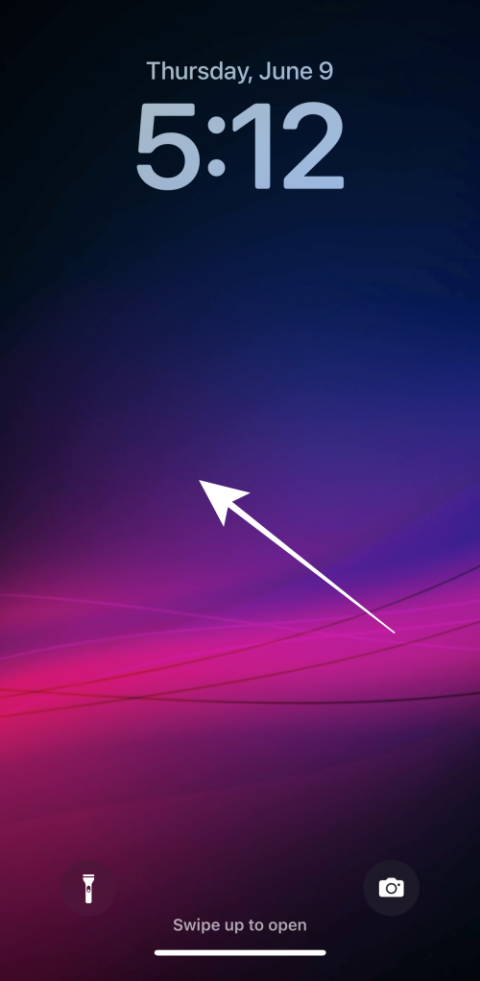
มีบางอย่างที่มีเสน่ห์มากเกี่ยวกับหน้าจอโทรศัพท์เมื่ออยู่ในโหมดมืด ด้วย iOS 16 Apple หวังที่จะยกระดับเอฟเฟกต์สะกดจิตของโหมดมืดโดยมอบรูปลักษณ์โหมดมืดพิเศษให้กับวอลเปเปอร์เคลื่อนไหว
ในการอัปเดต iOS 16 Apple ได้ให้ตัวเลือกแก่เราในการเปิดใช้งานโหมดมืดให้กับวอลเปเปอร์เคลื่อนไหวที่เลือกซึ่งมีอยู่ในคอลเลกชัน เอฟเฟ็กต์ของโหมดมืดบนวอลเปเปอร์นี้น่าทึ่งมาก จนเราอยากรู้ว่าฟีเจอร์นี้จะพร้อมใช้งานสำหรับคอลเลกชั่นอื่นๆ หรือแม้แต่วอลเปเปอร์แบบกำหนดเองหรือไม่
สำหรับตอนนี้ เรามาสำรวจรูปลักษณ์ของโหมดมืดที่มีในเวอร์ชันเบต้ากันดีกว่า
วิธีเปิดใช้งานโหมดมืดบนหน้าจอล็อค
ในการเริ่มต้น ปลดล็อคโทรศัพท์ของคุณด้วย Face ID หรือรหัสผ่าน แต่ยังคงอยู่บนหน้าจอล็อค (อย่าเพิ่งเปิดหน้าจอหลัก)
แตะค้างไว้ที่ใดก็ได้บนหน้าจอล็อค
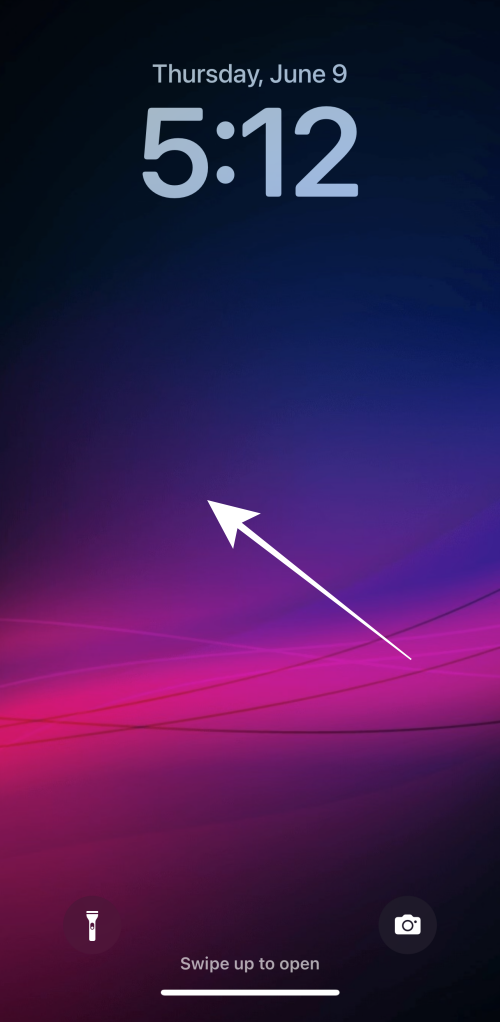
แตะที่ปุ่ม “+” (บวก) ที่มุมขวาล่าง
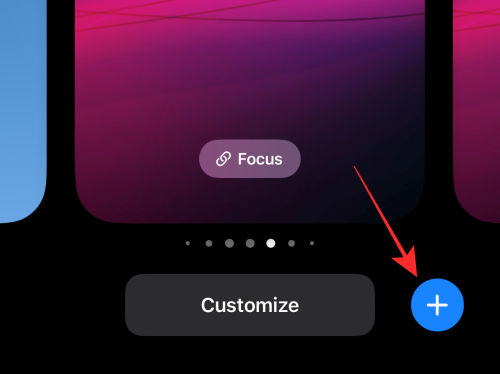 .
.
หรือเปิดแอปการตั้งค่า จากนั้นเลือกวอลเปเปอร์ > เพิ่มวอลเปเปอร์ใหม่
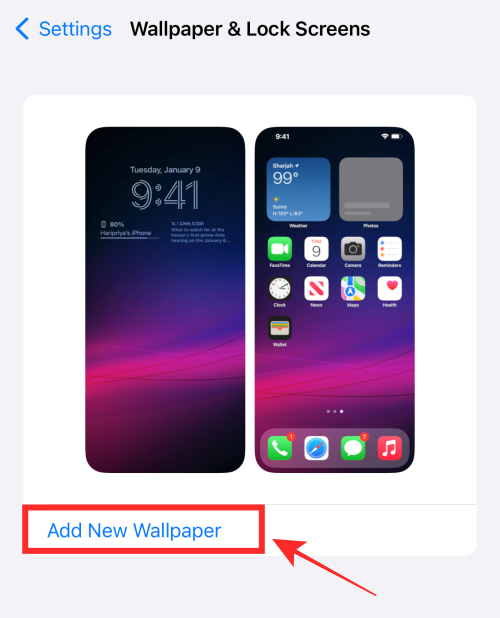
จากนั้น เลื่อนลงไปที่เมนูรายการเพิ่มเติมจนกว่าคุณจะเห็นคอลเลกชั่น ปัดไปทางซ้ายบนแถวตัวเลือกวอลเปเปอร์ที่มีอยู่ในคอลเลกชัน
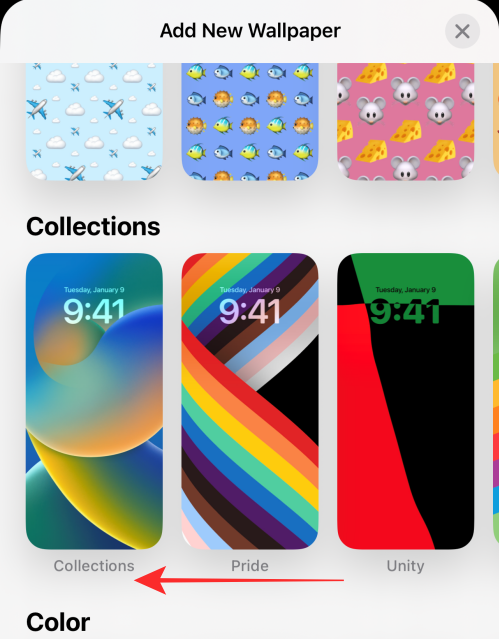
แตะที่วอลเปเปอร์ที่แสดงด้านล่าง (เป็นวอลเปเปอร์ธีมนีออนที่แสดงเอฟเฟกต์โบเก้ มีให้เป็นวอลเปเปอร์สุดท้ายภายใต้คอลเลกชั่น)
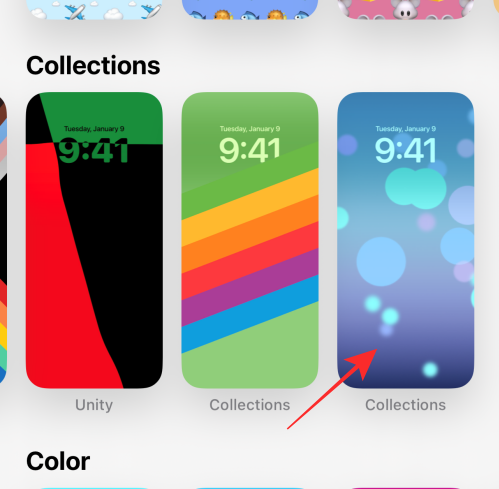
แตะที่ปุ่ม “…” (จุดไข่ปลา) ที่มุมขวาล่าง
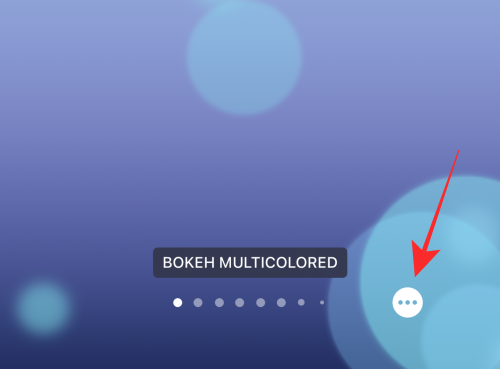
เลือก ลักษณะที่ปรากฏบนเมนูรายการเพิ่มเติม
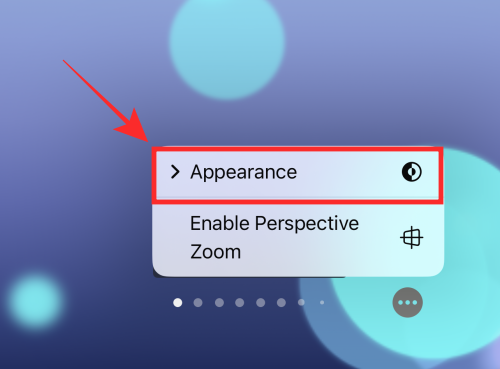
คุณจะเห็นสามตัวเลือกในเมนูเพิ่มเติม ได้แก่ มืด สว่าง และอัตโนมัติ (เลือกไว้ตามค่าเริ่มต้น) แตะที่มืด
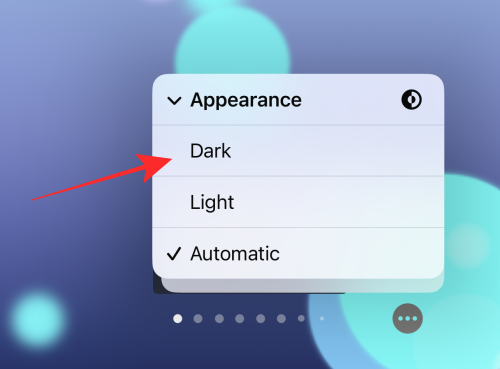
สไลด์แรก (ค่าเริ่มต้น) เรียกว่า BOKEH MULTICOLORED คุณมีตัวเลือกในการเลือกโบเก้ที่แตกต่างกันซึ่งมีสีเดียวในสไลด์ต่อไปนี้
หากต้องการเลือกวอลเปเปอร์โบเก้สีเดียว ให้ปัดไปทางซ้ายจากสไลด์ BOKEH MULTICOLORED
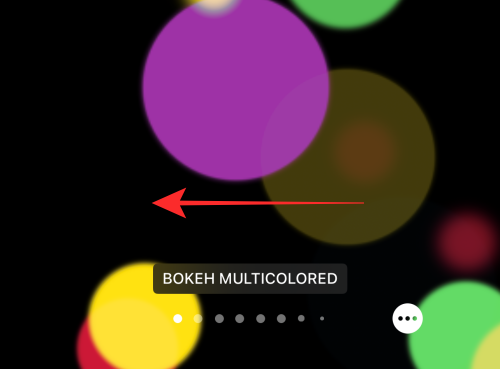
แตะ เสร็จสิ้น ที่ด้านบนขวาเมื่อคุณเลือกสไลด์แล้ว
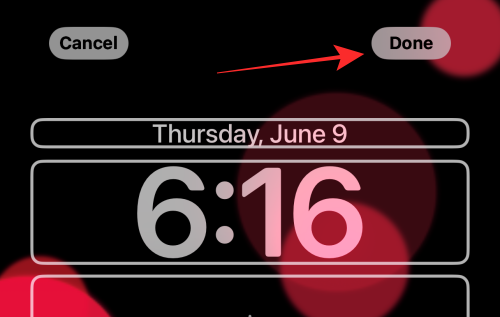
และนั่นคือวิธีที่คุณสามารถลองใช้โหมดมืดบน iOS 16 ได้!
เมนูรายการเพิ่มเติมพร้อมตัวเลือกสีที่แถวบนสุดจะปรากฏขึ้นดังที่แสดงด้านบน ขั้นตอนจะเหมือนกันจากจุดนี้ ทำตามคำแนะนำด้านบนเพื่อสร้างวอลเปเปอร์สีทึบสำหรับหน้าจอล็อคของคุณ
เสร็จแล้วก็เท่านั้น! เรารู้สึกตื่นเต้นมากที่ได้เห็นฟีเจอร์ลักษณะโหมดมืดแบบเต็มขอบเขตสำหรับวอลเปเปอร์หน้าจอล็อคเมื่อ iOS 16 กลับมาอย่างเป็นทางการ! แบ่งปันความคิดเห็นและข้อเสนอแนะของคุณกับเราในความคิดเห็น!
เรียนรู้วิธีการเข้าถึงซิมการ์ดบน Apple iPad ด้วยบทเรียนนี้.
ในโพสต์นี้เราจะพูดถึงวิธีแก้ปัญหาที่การนำทางแผนที่และฟีเจอร์ GPS ไม่ทำงานอย่างถูกต้องบน Apple iPhone.
Apple Watch ของคุณทำให้แบตเตอรี่หมดเร็วกว่าปกติหรือไม่? อ่านโพสต์เพื่อค้นหาวิธีแก้ไขปัญหาแบตเตอรี่หมดของ Apple Watch
เรียนรู้วิธีลบคำแนะนำแอพ Siri บน Apple iPhone และ iPad ของคุณ
เราแสดงตัวเลือกที่ดีที่สุดสำหรับการเชื่อมต่อ Apple iPad ของคุณกับโปรเจ็กเตอร์ด้วยบทช่วยสอนนี้
ไม่ทราบวิธีการเปิดไฟล์ Zip บน iPhone? คลิกที่นี่เพื่อเรียนรู้วิธีการสร้าง ดูตัวอย่าง และเปิดไฟล์ Zip ได้ในพริบตา
การเรียนรู้วิธีปิด VPN บน iPhone ของคุณเป็นเรื่องสำคัญสำหรับการรักษาความเป็นส่วนตัวและการเชื่อมต่ออินเทอร์เน็ตที่ไม่มีปัญหา
เปิดหรือปิด Data Roaming บน Apple iPhone X หรือ 8 โดยใช้บทช่วยสอนนี้
ขณะที่คุณพิมพ์ข้อความหรือทำงานในเอกสารบน Android, iPhone หรือ iPad คุณอาจพบกรณีที่คุณต้องเพิ่มเครื่องหมายตัวหนอนเป็นอักขระเดี่ยวหรือเครื่องหมายเน้นเสียง。 ปัญหาที่เกิดขึ้นคือ—ตัวหนอนไม่ปรากฏบนคีย์บอร์ดมือถือ。
คำแนะนำที่ชัดเจนในการเปิดหรือปิด <strong>JavaScript</strong> ใน <strong>Safari</strong> บนอุปกรณ์ <strong>iPhone</strong> และ <strong>iPad</strong>







